Как установить плагины GIMP
Неизбежно, процесс установки также сложен. Существует два основных способа установки плагинов GIMP.
Во-первых, это ручной способ. Если ваш плагин находится в ZIP-файле, вам необходимо скопировать содержимое в папки плагинов и скриптов GIMP.
- Разархивируйте загрузку.
- В GIMP перейдите в « Настройки»> «Папки» . Найдите разделы Плагины и Сценарии .
- В каждом разделе есть две папки. Один — системная папка, другой — папка пользователя. Выберите последний, затем нажмите « Показать расположение файла» в файловом менеджере, чтобы открыть его.
- Если ваши загрузки в формате PY , переместите их в папку «Плагины» .
- Если они в формате SCM , переместите их в папку Scripts .
- Теперь перезапустите GIMP.
Второй способ — автоматический метод. Некоторые плагины поставляются с собственным установщиком. Просто дважды щелкните по нему и установите его, как и любое другое приложение.
Установщики зависят от платформы, поэтому вы можете найти плагины, которые доступны только для Windows, но не для Linux или Mac. Кроме того, помните, что открывать случайные программы установки из Интернета — рискованное дело, поэтому убедитесь, что антивирусное программное обеспечение обновлено и работает правильно.
Существует третий вариант, который заключается в установке настраиваемой версии всего приложения GIMP. Популярная сборка, найденная на partha.com, поставляется с несколькими предустановленными плагинами, включая Resynthesizer и G’MIC.
Это одни из лучших плагинов GIMP, как мы увидим дальше.
BIMP
BIMP, что означает подключаемый модуль пакетной обработки изображений, является одним из самых популярных подключаемых модулей GIMP. Если ваш проект заставляет вас редактировать несколько изображений, вам будет нелегко работать с GIMP, поскольку нет собственного приложения для пакетного редактирования. Но вы можете установить BIMP и редактировать столько изображений, сколько захотите одновременно. С помощью BIMP изображения можно обрезать, изменять размер, вращать, добавлять водяные знаки и переименовывать. Вы можете предварительно просмотреть изображения, редактируя их, в небольшом окне предварительного просмотра справа. Вы можете скачать его на http://www.alessandrofrancesconi.it/projects/bimp/
Как установить плагины GIMP
Неизбежно, процесс установки также сложен. Существует два основных способа установки плагинов GIMP.
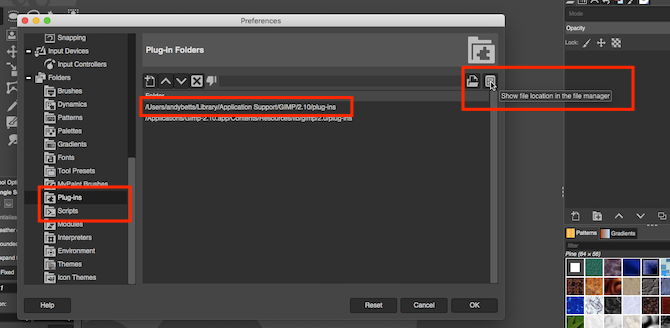
Во-первых, это ручной способ. Если ваш плагин находится в ZIP-файле, вам необходимо скопировать содержимое в папки плагинов и скриптов GIMP.
- Разархивируйте загрузку.
- В GIMP, перейдите к Настройки> Папки. Найдите Плагины а также Сценарии разделы.
- В каждом разделе есть две папки. Один — системная папка, другой — папка пользователя. Выберите последний, затем нажмите Показать расположение файла в файловом менеджере чтобы открыть это.
- Если ваши загрузки находятся в PY формат переместите их в папку плагинов.
- Если они в СКМ формат переместите их в папку Scripts.
- Теперь перезапустите GIMP.
Второй способ — автоматический метод. Некоторые плагины поставляются с собственным установщиком. Просто дважды щелкните по нему и установите его, как и любое другое приложение.
Установщики зависят от платформы, поэтому вы можете найти плагины, которые доступны только для Windows, но не для Linux или Mac. Кроме того, помните, что открывать случайные установщики из Интернета — рискованное дело, поэтому убедитесь, что антивирусное программное обеспечение обновлено и работает правильно.
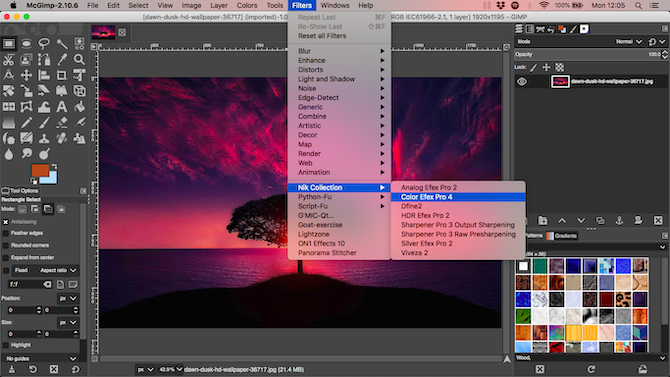
Существует третий вариант, который заключается в установке настраиваемой версии всего приложения GIMP. Популярная сборка, найденная на partha.com, поставляется с несколькими предустановленными плагинами, включая Resynthesizer и G’MIC.
Это одни из лучших плагинов GIMP, как мы увидим дальше.
Плагин Luminosity Mask
Маски яркости — это полезный способ изолировать различные степени теней, полутонов и бликов на изображении для точного редактирования или выделения эффектов. Как говорит Пэт Дэвид: «Маски яркости — это, по сути, маски слоев, которые строятся вокруг определенных тонов в изображении».
Еще в 2018 году я создал видео под названием «Учебное пособие по фотографии GIMP 2.10: использование масок яркости для исправления темных объектов» показывая вам, как вручную создавать маски яркости для вашего изображения. Вскоре после того, как видео было выпущено, один из моих зрителей, Кевин Торнтон, придумал отличный плагин для автоматизации этого процесса — таким образом, очень легко разделить различные тона изображения на маски слоя. Плагин создает три группы слоев — одну для теней, одну для полутонов и одну для бликов. Затем эти тона разделяются еще больше для более точного редактирования. Например, у вас будет три набора бликов внутри группы «Света» — от самых темных бликов на изображении до самых ярких бликов. То же самое относится к полутонам и теням.
Вы можете проверить мой учебник на как вручную создавать маски яркости для получения дополнительной информации о том, как они работают и почему они полезны, или просто ознакомьтесь со статьей на моем веб-сайте, показывающей вам как установить плагин Luminosity для GIMP.
Выбор исцеления
Вы когда-нибудь испытывали потребность синтезировать часть изображения? Специалистам по редактированию изображений часто необходимо использовать инструмент восстановления, чтобы исправить определенные части изображений. В GIMP есть собственный инструмент исцеления, но многие считают его не очень эффективным. Родной инструмент не такой интуитивно понятный, как вам хотелось бы. Но инструмент Heal Selection делает работу за вас гораздо лучше. В большинстве случаев вы будете использовать этот инструмент для восстановления частей изображений. Но вы также можете исцелить все изображение за один раз, если вам нужно. Вы можете скачать его с http://registry.gimp.org/node/15118.
Также проверьте: — 8 лучших приложений для скрытия фотографий для Android и iOS
Как установить кисти в GIMP?
Сначала скажу пару слов о кистях программы. В GIMP’е существует два вида кистей – статичные, с расширением файла *.gbr и динамические кисти (анимированые) с расширением *gih. Основное отличие динамической кисти от статичной в том, что она может изменять цвет, размер и положение при ее использовании на рабочем холсте.
Кроме этого gimp отлично поддерживает кисти из популярного графического редактора Photoshop, т.е. кисти с расширением *.abr. Таким образом, вы смело можете использовать большинство кистей программы Фотошоп для работы в редакторе GIMP.
Для того чтобы установить новые кисти в редактор гимп, их необходимо скопировать в пользовательский каталог кистей. Путь до пользовательского каталога указан в первой строчке.
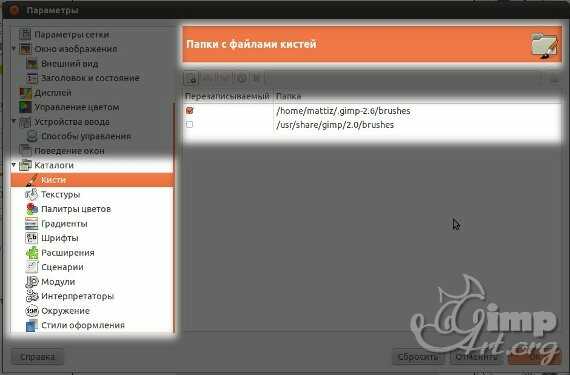
Важно! Если кисти находятся в архиве, не забудьте предварительно их разархивировать. Кисти нужно копировать только в пользовательский каталог (папку)
Так как после переустановки программы, есть шанс потерять все установленные кисти в gimp. Эта же информация касается и других дополнений программы
Кисти нужно копировать только в пользовательский каталог (папку). Так как после переустановки программы, есть шанс потерять все установленные кисти в gimp. Эта же информация касается и других дополнений программы.
По умолчанию это следующие каталоги:
WinXP — C:Document and Settings<username>.gimp-<version>brushes
Vista/Seven – C:users<username>.gimp-<version>brushes
Linux – Домашняя папка/<username>/.gimp-<version>/brushes/
где <username> — имя вашего пользователя компьютера;
<version> — версия графической программы.
Но более точное расположение, вы узнаете у себя во вкладке «Кисти», которая показана на скриншоте выше.
После установки кистей необходимо обновить их список, нажав на соответствующую пиктограмму
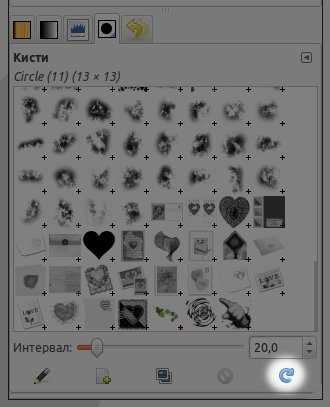
А еще лучше будет, если вы перезапустите редактор GIMP.
Ошибка №6. Не задан или нарушен стандарт командного взаимодействия
При управлении командой важно стимулировать ее и задавать стандарты общей работы. Если руководитель не формирует четкие правила взаимодействия и сам действует по наитию, то и сотрудники поступают так, как им заблагорассудится — исходя из своего понимания «прекрасного»
Ситуация усугубляется, когда руководитель вроде бы создал стандарт деятельности, но сам регулярно нарушает эти принципы и демонстрирует явно не эталон того, как следует поступать. В этом случае он как бы молчаливо разрешает сотрудникам вести себя так же.
Поверьте: «Детей воспитывать бесполезно, они все равно будут такими, как родители».
Новый режим интерфейса
У конфигурации появилось новое свойство — «Режим использования модальности». Именно оно и определяет, в каком режиме работает конфигурация:
- «Не использовать» — это новый, немодальный режим работы. Для новых конфигураций это стандартный режим;
- «Использовать с предупреждением» — этот режим предназначен для разработчика. Он не препятствует использованию модальных окон, но каждый раз, когда открывается модальное окно, выдаёт предупреждающее сообщение. Пример использования этого режима есть в разделе ;
- «Использовать» — режим, обеспечивающий совместимость новой версии платформы со старыми конфигурациями, работающими в модальном режиме.
Как установить новые темы оформления?
Аналогичным образом осуществляется установка дополнительных тем, которые призваны изменить внешний облик программы. Вы также просто копируете их в пользовательский каталог тем:
По умолчанию это следующие каталоги:
WinXP — C:Document and Settings<username>.gimp-<version>themes
Vista/Seven – C:users<username>.gimp-<version>themes
Linux – Домашняя папка/<username>/.gimp-<version>/themes/
где <username> — имя вашего пользователя компьютера
<version> — версия графической программы
Установка дополнений GIMP в Linux
Пользовательские каталоги программы gimp находятся в вашей домашней папке, но они скрыты, соответственно вы их не видите.
Для их видимости необходимо открыть ваш домашний каталог и включить отображение скрытых папок. Для этого перейдите в меню «Вид — Показать скрытые папки» или же нажмите на клавиатуре сочетание клавиш (Alt + .).
Затем перейдите в каталог «.gimp-<version>» и вы увидите все каталоги программы, куда необходимо копировать новые скаченные дополнения.
Почему-то не работает? Возможно, вы забыли разархивировать архив с дополнением и не лишнем будет перезапуск самой программы.
На этом образовательный урок по установке дополнений в графический редактор GIMP завершен
Cпасибо за внимание и до скорых встреч
Не забываем нажимать на кнопки социальных сетей и подписаться на обновления блога.
Ошибка №2. Дефицит личного мотива у сотрудников
Многие руководители считают, что главное — нанять человека на работу и должным образом оплачивать ее, а больше, по сути, ничего и не нужно. Особенно жесткие менеджеры мыслят так: деньги заплачены, нечего «сопли жевать», идите работайте.
Руководителям лучше стремиться вырасти в менеджеров нового формата — более демократичных и человекоориентированных. Таким лидерам для достижения высокого результата удается связать профессиональную деятельность сотрудника с его персональной выгодой. То есть с личным мотивом.
Когда мы покупаем какие-то вещи, вместе с покупкой приобретаем конкретную выгоду, пользу. Лидер, по сути, точно так же должен «продать» свое стремление и общую цель сотрудникам. Если они проданы плохо, люди слабо вовлекаются в работу, если успешно — принимают цели как свои и действуют с повышенной эффективностью.
Объект встроенного языка ОписаниеОповещения
Назначение этого объекта — указать точку конфигурации, с которой должно быть продолжено исполнение кода после того, как пользователь закроет блокирующее окно. Этот объект содержит имя экспортируемой процедуры, которая начнёт выполняться, а также указание на модуль, в котором находится эта процедура.
Если процедура находится в том же модуле, в котором создаётся описание оповещения, то для указания на этот модуль используется значение ЭтотОбъект. Это новое свойство, реализованное для управляемой формы, команды командного интерфейса и общего модуля. Именно в этих модулях может находиться процедура обработки оповещения. Пример есть в разделе .
Иногда возникает необходимость разместить обработчик оповещения не в том модуле, в котором создаётся описание оповещения, а в другом, например, в общем модуле. В таком случае вместо ЭтотОбъект можно указать имя общего модуля. Пример можно посмотреть в разделе .
Кроме этих параметров описание оповещения может содержать структуру с произвольными данными. Передача этих данных в обработчик оповещения может понадобиться для того, чтобы алгоритм, выполняемый после реакции пользователя, мог использовать значения, вычисленные перед открытием блокирующего окна. Такой пример можно посмотреть в разделе .
Пример использования BIMP — массовая конвертация WebP в GIMP
Формат изображений WebP не очень удобный, поскольку не все приложения его поддерживают. Поэтому может возникнуть необходимость конвертировать большое количество WebP в JPG или PNG с помощью GIMP.
В меню Файл откройте «Batch Image Manipulation».
Добавьте файлы для конвертирвоания — формат WebP поддерживается.
Установите папку для сохранения обработанных изображений в новом формате:
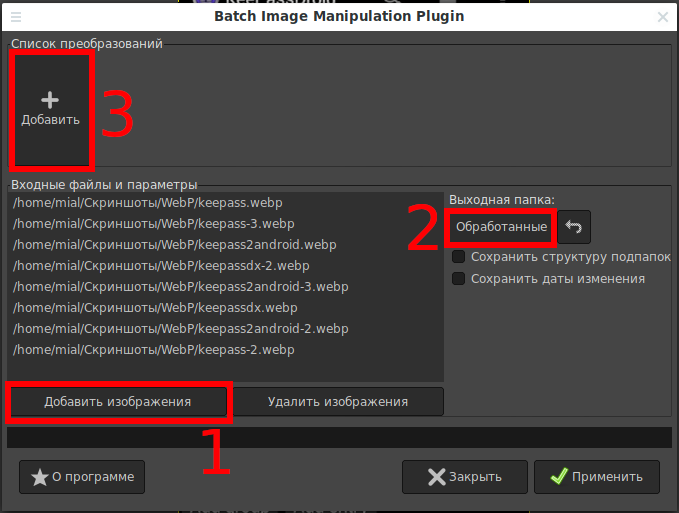
Нажмите «Добавить» и выберите «Изменение формата и сжатия».
Выберите формат и параметры формата (качество изображения):
Когда всё готово, нажмите кнопку «Применить»:
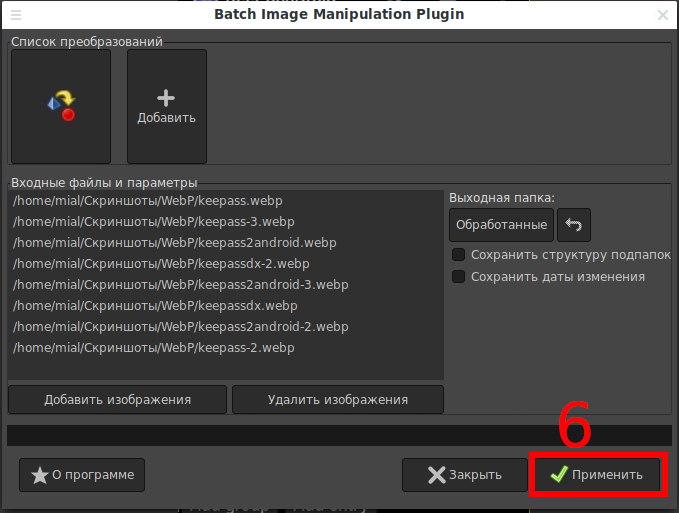
Дождитесь завершения обработки:
![]()
Инструменты сплочения команды
Использовать вспомогательные методы сплочения коллектива в командообразовании очень важно и нужно, ведь они помогают сократить время на создание классной команды специалистов. Если эти методы обобщить, мы получим небольшой список действенных инструментов
1
Традиции
Корпоративные традиции считаются одним из лучших способов сплочения людей. Оказываясь в своей команде, каждый человек хочет чувствовать комфорт и покой. И традиции прекрасно этому способствуют. Вы можете начинать каждый рабочий день с просмотра забавных видеороликов всей командой или заканчивать его 15-тиминутным чаепитием со всякими вкусняшками. В течение дня можно устраивать общее собрание для шутливой разминки, а по пятницам всем вместе отправляться в бассейн, заканчивая рабочий день на час раньше. Вариантов множество, и каждый из них делает членов команды ближе друг другу, позволяет им раскрыться и всегда чувствовать себя в своей тарелке.
2
Собрания
К собраниям не стоит относиться как к чему-то очень официальному. Собираться можно и на работе и в неформальной обстановке. На таких собраниях полезно обсуждать как рабочие вопросы, так и что-то, что совершенно их не касается. Собрания, кстати, тоже можно сделать традицией. Раз в день, раз в неделю или пару раз в месяц – по сути это значения не имеет
Важно лишь, чтобы присутствовал каждый, чувствуя себя при этом ценным членом коллектива. В дополнение к обсуждаемым на собраниях вопросам можно поздравлять кого-то с успехами, хвалить и даже награждать символическими подарками – это многократно усилит положительное воздействие встреч
3
СМИ
Речь идет, конечно же, о таких СМИ, как корпоративные газеты или журналы. В таких изданиях должна освещаться жизнь команды: успехи, новости, достижения, знаменательные события и даты, предложения и пожелания сотрудников и т.п. Все это способствует тому, что люди лучше узнают друг друга, находят общие интересы и точки соприкосновения, раскрываются и становятся дружнее. Если же корпоративное издание делается самими сотрудниками на творческих началах, можно делать так, чтобы каждый месяц за подготовку отвечали разные члены команды и их комбинации.
4
Отдых
Командообразование и сплочение коллектива – это не только работа, но еще и развлечения. Совместные поездки и приятное времяпрепровождение – прекрасный способ сделать людей дружнее. Он отлично повышает производительность, снимает напряжение и стрессы, позволяет людям увидеть друг друга в новом свете, способствует развитию креативности и нестандартного мышления, погружает команду в непринужденную обстановку. В качестве отдыха может подойти масса занятий: тренинг на сплочение коллектива, поход в горы, купание в озере, игра в футбол, приключенческий квест и многое другое. Но интереснее всего то, что совместный отдых формирует командный дух даже тогда, когда люди не задумываются об этом.
5
Геймификация
Геймификация – это использование игровых технологий и методик в жизни, работе и обучении. Она позволяет сделать даже самое скучное занятие необычным и интересным, а для сплочения коллектива является просто незаменимым инструментом. Пусть члены команды выполняют свои задачи, решают проблемы и достигают результатов, словно они проходят уровни игры под названием «Работа» или «Проект». Введите систему баллов, бейджей и поощрений, уровней мастерства и званий. Достигая новой цели, член команды может зарабатывать, например, 5 баллов, получать звание «Знатока» и билет в кино на выходные. Остальные будут видеть этот результат, а это формирует позитивный настрой на работу и соревновательный дух. Кстати говоря, многие процветающие компании уже используют в своей работе игровые техники, а их команды отличаются невероятной производительностью и эффективностью.
Впрочем, об успешных командах мы еще поговорим, а пока скажем несколько слов о том, какие мероприятия способствуют грамотному тимбилдингу, сплочению коллектива и организации взаимодействия людей в команде лучшим образом.
Для редактирования изображений RAW: Darktable
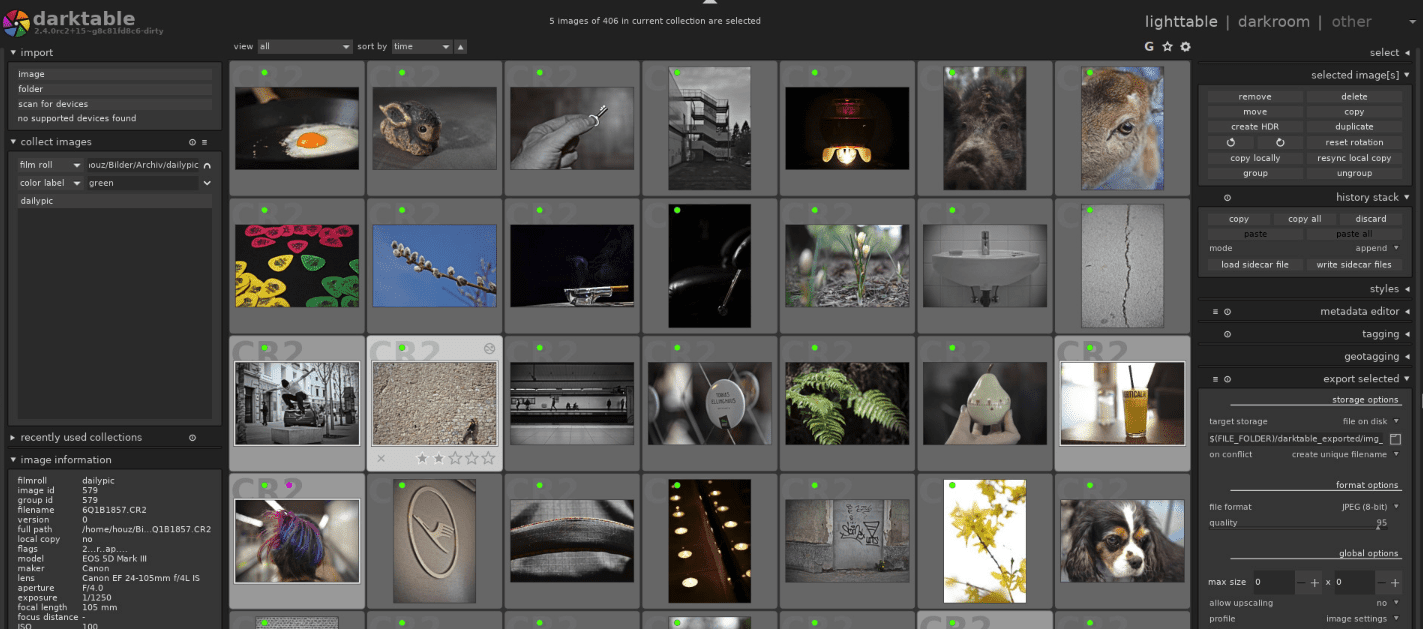 Что нам нравится
Что нам нравится
-
Предоставляет пользователям GIMP возможность редактировать изображения в формате RAW.
-
Удобный интерфейс.
-
Легко начать работать с изображениями RAW практически без обучения.
Что нам не нравится
-
Не имеет столько расширенных функций, как другие плагины GIMP RAW.
-
Некоторые пользователи могут предпочесть другой интерфейс.
Если вы любите фотографировать, есть хороший шанс, что вам понравится работать с RAW-изображениями или изображениями, которые вообще не были сжаты. Особенность изображений RAW в том, что они создают файлы большого размера и добавляют целый ряд новых проблем.
Darktable облегчает редактирование изображений RAW в GIMP, но также предлагает расширенные функции для тех, кто в них нуждается. Что отличает Darktable от других редакторов GIMP RAW, так это его ориентация на пользовательский интерфейс, что делает его интуитивно понятным и доступным независимо от вашего начального уровня квалификации.
Как формируется сплоченная команда
Корпоративная культура, развитие, формирование и поддержание которой стоят немалых усилий, полностью и целиком держится на сплоченном коллективе. Но его создание является достаточно долгим процессом. Однако сегодня мы можем вооружиться пошаговой методикой создания идеальной команды. Она состоит из пяти обязательных стадий, и исключать или менять их последовательность крайне нежелательно.
1
Стадия притирки
Это стадия, с которой начинает формироваться новый коллектив. Через нее проходит любая команда, в особенности новая – члены которой еще не работали вместе
Участники обращают внимание друг на друга, пытаются разобраться, кто есть кто, демонстрируют себя и черты своего характера, проявляют способности, раскрывают потенциал
Очень важно уделить максимум внимания общим характеристикам выбранных кандидатов. Здесь можно привлекать к работе психолога или специалиста по межличностным отношениям, который поможет людям притереться друг к другу с учетом индивидуальных особенностей каждого и минимизирует проблемы последующих стадий
2
Конфликтная стадия
Сплочение коллектива практически всегда проходит через конфликты, и это нормальное явление для любой команды. Залогом успешного прохождения этого этапа станет способность эффективно разрешать конфликтные ситуации в команде и вообще противостоять их возникновению. Нередко на конфликтной стадии внутри коллектива формируются мелкие группы, выделяются лидеры и аутсайдеры, в разной форме проявляется недопонимание.
В случаях, когда кто-то из кандидатов никак не может вписаться в группу, постоянно вступает с кем-то в конфронтацию или не выдерживает давления, следует предпринять меры по урегулированию ситуации или устранить неподходящего кандидата.
3
Экспериментальная стадия
После прохождения второй стадии начинается рост потенциала как отдельных членов коллектива, так и всей команды, причем это касается и профессиональной и личной сферы. Для третьего этапа характерны сбои в работе, неравномерное распределение нагрузки, командные дисфункции – все это следствие процесса стабилизации.
В результате рабочих экспериментов руководитель получает возможность более эффективного распределения обязанностей, учитывая способности, знания, навыки и умения каждого члена коллектива. В итоге образуется мощное объединение людей, готовых к решению серьезных практических задач в реальных условиях.
4
Творческая стадия
Четвертая стадия интересна тем, что в процессе взаимодействия людей друг с другом выделяются наиболее ответственные сотрудники и неформальные лидеры. Их можно приобщить к управлению коллективом, выполнению более ответственных задач, контролю работы. Если на первых трех стадиях делать какие-то выводы было еще рано, то теперь все становится на свои места.
5
Стадия зрелости
Пятая стадия сплочения коллектива приводит к его зрелости. Все члены команды четко знают свои роли, функции и ответственность, понимают, что от них требуется. Любые разногласия и спорные вопросы разрешаются конструктивно и в спокойной обстановке. Команда становится полноценной в плане межличностного взаимодействия и соответствия корпоративным требованиям. Со зрелой командой можно смело рассчитывать на достижение высоких результатов.
Как можно увидеть, создание успешной команды подчинено своим закономерностям. Как руководитель, вы должны все их учитывать и не пытаться перепрыгнуть с одной стадии на другую. Вышеназванный алгоритм прошел проверку временем и многократно доказал свою актуальность. Ваша задача – лишь следовать ему и не торопить события. Единственное, при помощи чего вы можете ускорить процесс, – это использовать инструменты сплочения коллектива. О них мы и расскажем ниже.
Основные термины и понятия
Г’МИК
Первый плагин, о котором я расскажу в этой статье, — это Плагин G’MIC. Этот плагин на сегодняшний день является самым загруженным плагином, который вы найдете для GIMP. G’MIC, что означает «Greys Magic for Image Computing», по сути, представляет собой огромную библиотеку эффектов и фильтров, которые позволяют вам дополнительно манипулировать или редактировать ваши изображения сверх того, что стандартно для GIMP. Широта этого плагина до сих пор поражает меня, с художественными фильтрами, такими как Боке, Эскиз и даже один под названием «Уорхол», просто чтобы назвать несколько примеров из раздела «Художественный» этого плагина (всего 20 разделов, каждый с различными фильтрами и эффектами).
Я использовал G’MIC в различных уроках на своем канале, и эти уроки демонстрируют широту доступных эффектов. От анимация неподвижных фотографий, чтобы цветокоррекция изображений, чтобы превращение фотографий в мультфильмы, чтобы создание коллажа из нескольких изображений (премиум), у этого плагина есть множество практических применений. Видео, которые я сделал до сих пор, демонстрирующие возможности G’MIC, едва касаются поверхности того, что эта штука может сделать.
В целом, G’MIC — отличный ресурс для всех видов случайных текстур, цветов, карт, задач ретуширования и рендеринга. Ты можешь выучить как установить плагин G’MIC для MAC or установить G’MIC для Windows в моих специальных уроках на моем канале. Плагин часто обновляется, поэтому обязательно зайдите на их веб-сайт GMIC.eu, чтобы получить последнюю версию.
Немодальные аналоги модальных методов
Некоторые методы встроенного языка открывают модальные окна. Для этих методов в платформе были созданы «методы-дублёры», которые обладают той же функциональностью, но используют блокирующие окна. Например, старый метод Вопрос() и новый «метод-дублёр» ПоказатьВопрос(). Полный список этих методов можно посмотреть в документации Руководство разработчика, Приложение 13. Соответствие синхронных методов асинхронным аналогам.
Кроме документации метод-дублёр можно посмотреть и в синтакс-помощнике. Для каждого старого метода они указаны.
Пример использования этих методов есть, например, в разделе .










